IPv4 sans accès Internet ou réseau. Comment réparer dans Windows 10, 8, 7?
Si dans la fenêtre «État» de la connexion réseau vous voyez l'inscription «Connexion IPv4: sans accès Internet», ou «Connexion IPv4: sans accès au réseau» et qu'Internet sur votre ordinateur ou ordinateur portable ne fonctionne pas, suivez les conseils de cet article , vous devriez pouvoir résoudre ce problème. Ou au moins, essayez de tout réparer et de comprendre quel est le problème.
En fait, le problème est très populaire. Et l'état "pas d'accès à Internet ou au réseau" à proximité du protocole TCP / IPv4 peut apparaître pour de nombreuses raisons différentes. Cela inclut des problèmes avec un routeur Wi-Fi (si vous avez une connexion via un routeur), des erreurs dans Windows, ou même des problèmes avec votre fournisseur d'accès Internet. Nous allons maintenant essayer de trouver la cause et de l'éliminer. Le principal problème est qu'Internet ne fonctionne pas sur l'ordinateur. Et nous devons le faire fonctionner.
Vous pouvez rencontrer ce problème lors de la connexion via un réseau Wi-Fi, ou via un câble réseau via un routeur, ou directement à un fournisseur Internet. Aussi, l'absence d'Internet pour IPv4 peut être observée à la fois dans le nouveau Windows 10 et dans Windows 8 et Windows 7. Les solutions seront universelles pour tous les systèmes d'exploitation, ordinateurs, ordinateurs portables. Après avoir ouvert le "Statut" de notre connexion Internet (connexion sans fil ou Ethernet), nous verrons très probablement le statut sans accès à Internet ou au réseau.
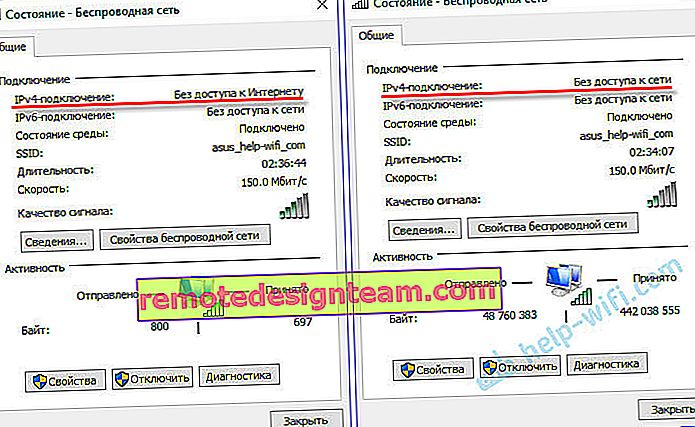
Et ce devrait être: "Connexion IPv4: Internet".
Ne faites pas attention au fait qu'IPv6 est également sans accès au réseau. Très probablement, il devrait en être ainsi. Même lorsque Internet est activé, le même statut est identique pour IPv6.Eh bien, le problème est clair, vous pouvez passer aux solutions. Je vais montrer en utilisant Windows 10 comme exemple.
Et si IPv4 sans accès Internet ou sans accès réseau?
Pour commencer, je vous conseille de suivre quelques recommandations simples, et d'essayer d'en déterminer la cause:
- Redémarrez votre ordinateur ou ordinateur portable. C'est un redémarrage, pas un arrêt.
- Si vous êtes connecté via un routeur, redémarrez le routeur en coupant complètement l'alimentation pendant une minute.
- Rappelez-vous ce que vous avez fait avant qu'Internet ne cesse de fonctionner, et à côté d'IPv4, il y avait un état sans accès à Internet. Il est très important. Peut-être avez-vous modifié certains paramètres ou installé quelque chose.
- Si votre Internet est connecté directement à votre ordinateur (sans routeur ni modem), connectez-le si possible à un autre ordinateur. Il est possible que le problème vienne du fournisseur d'accès Internet. Appelez le support de votre fournisseur et demandez.
- Si un routeur est installé et qu'Internet ne fonctionne sur aucun appareil connecté via celui-ci, la raison en est dans le routeur lui-même ou dans le fournisseur. Nous appelons le support et vérifions les paramètres du routeur (après le redémarrage). Si Internet ne fonctionne pas sur un seul ordinateur, nous recherchons la raison. Plus d'informations à ce sujet ci-dessous dans l'article.
- Désactivez temporairement votre antivirus.
Regardons quelques solutions plus sérieuses.
Exécuter le dépannage
Dans la fenêtre "Statut", cliquez sur le bouton "Diagnostics".
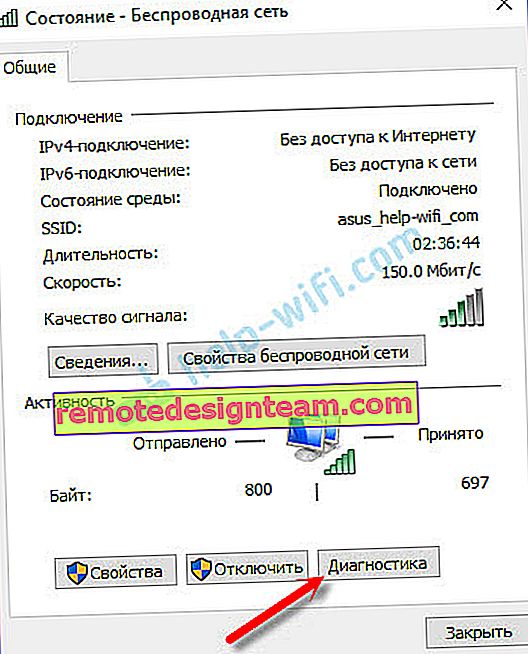
Le dépannage démarre, puis le résultat apparaît. Le plus souvent, vous pouvez trouver les erreurs suivantes:
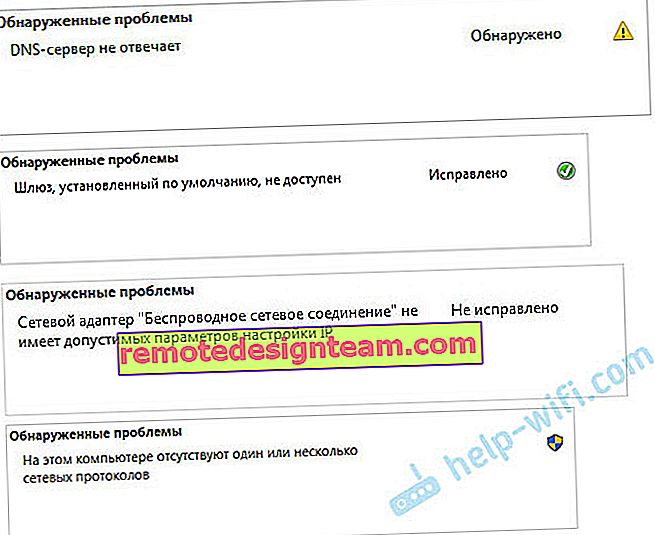
En fonction du problème que vous rencontrez, vous pouvez appliquer les solutions des articles suivants (sauf si Windows le résout automatiquement):
- Le serveur DNS ne répond pas ou «Les paramètres de l'ordinateur sont corrects, mais le périphérique ou la ressource (serveur DNS) ne répond pas».
- La passerelle par défaut n'est pas disponible
- L'adaptateur réseau n'a pas de paramètres IP valides
- Un ou plusieurs protocoles réseau sont manquants sur cet ordinateur
Si l'erreur n'a pas été trouvée ou si les conseils de l'article sur les liens ci-dessus ne vous ont pas aidé, vous pouvez toujours vérifier les paramètres TCP / IPv4.
Modifier les paramètres TCP / IPv4
Allez dans "Connexions réseau". Vous pouvez cliquer avec le bouton droit de la souris sur l'icône de connexion (dans la barre de notification) et sélectionner «Centre Réseau et partage». Ensuite, dans la nouvelle fenêtre de gauche, sélectionnez «Modifier les paramètres de l'adaptateur».
Ensuite, faites un clic droit sur l'adaptateur via lequel vous vous connectez à Internet et sélectionnez "Propriétés". Si via Wi-Fi, alors c'est "Réseau sans fil". Si par câble, il s'agit probablement de "Ethernet" (connexion au réseau local).
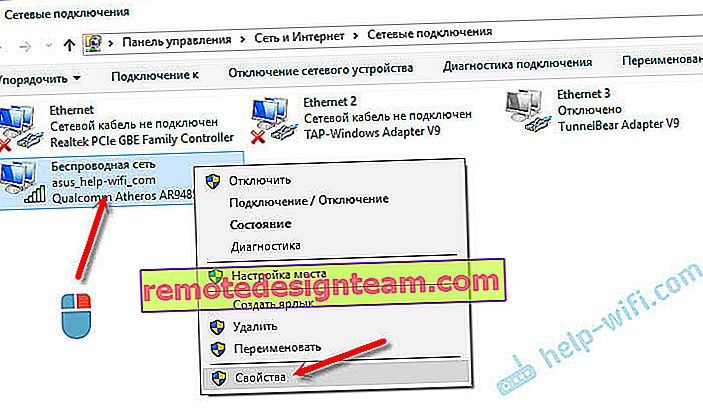
Dans la fenêtre Propriétés, mettez en surbrillance l'élément IP version 4 (TCP / IPv4) et cliquez sur le bouton Propriétés. Dans la plupart des cas, l'ordinateur reçoit automatiquement les paramètres du routeur ou du FAI. Par conséquent, laissez la réception de l'adresse IP automatiquement (si le fournisseur ou votre administrateur réseau ne nécessite pas de paramètres statiques), enregistrez le DNS manuellement et cliquez sur OK. Spécifiez les adresses suivantes: 8.8.8.8 / 8.8.4.4. Comme la capture d'écran ci-dessous.
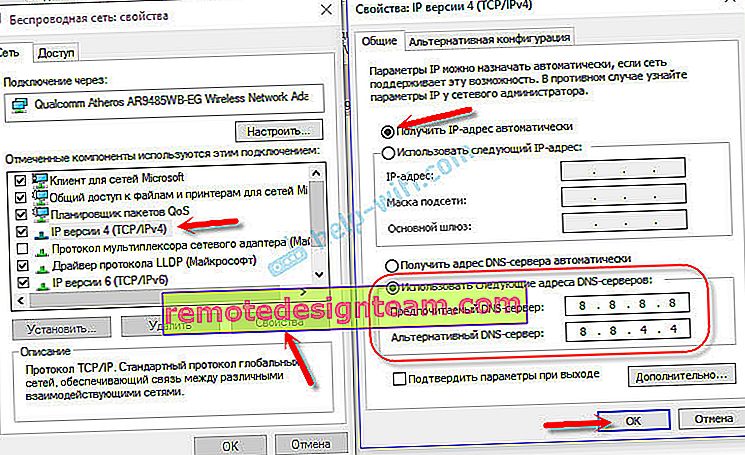
Il est conseillé de redémarrer l'ordinateur.
Si cela ne résout pas le problème et que vous êtes connecté via un routeur, vous pouvez essayer de configurer manuellement les paramètres IP.
Définition d'adresses statiques pour IPv4
Vous devez connaître l'adresse IP de votre routeur. Il s'agit probablement de 192.168.1.1 ou 192.168.0.1. Il doit être répertorié sur le routeur lui-même.
Dans le champ d'adresse IP, écrivez l'adresse du routeur et modifiez le dernier chiffre. Par exemple: 192.168.1.10. Masque de sous-réseau - sera défini automatiquement. La passerelle principale est l'adresse IP du routeur. Le DNS peut être laissé «recevoir automatiquement» ou enregistrer le vôtre. Comme ça:
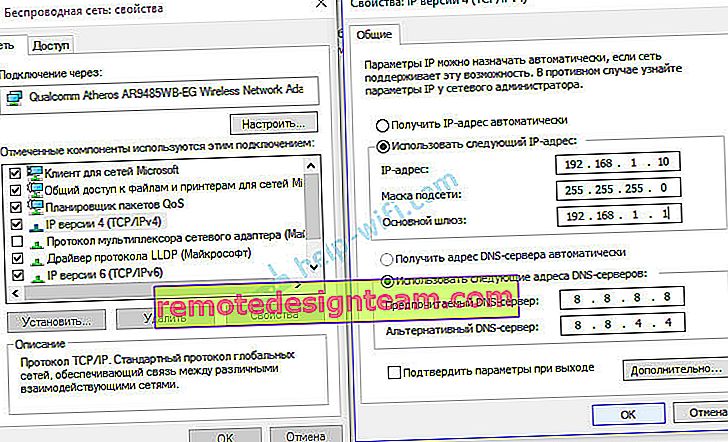
Comment faire cela dans Windows 7, j'ai décrit en détail dans cet article. Si tout le reste échoue, retournez tout à la récupération automatique des paramètres.
Conclusion
Si mes recommandations ne vous ont pas aidé et que vous avez découvert qu'il n'y a pas de problèmes du côté du fournisseur Internet ou que l'Internet fonctionne sur d'autres appareils à partir du même routeur, vous pouvez essayer de réinitialiser les paramètres réseau.
Si le problème vient du routeur, vous pouvez vérifier ses paramètres, ou les réinitialiser aux paramètres d'usine par défaut, et effectuer un réglage rotatif. Vous pouvez trouver des instructions pour certains modèles ici.
Le manque d'accès à Internet, ou de réseau pour IPv4, est pratiquement le même problème que l'absence d'accès à Internet dans Windows 7 et limité dans Windows 10.
Si vous avez réussi à corriger cette erreur, assurez-vous d'écrire dans les commentaires quelle solution vous a été utile. Vous pouvez décrire votre cas en détail et je vous répondrai certainement!









